
Bevezetés a Tableau keresési funkciójához
Ez a cikk a Tableau keresési funkcióját vizsgálja meg. A keresési funkció az egyik legfontosabb és legszélesebb körben alkalmazott táblaszámítás a Tableau-ban, és egy kiválasztott tartományból származó értékek keresésére szolgál. Ahogy a neve is sugallja, az értékeket egy táblában (partíción) keresik, azaz a partíció kezdetétől vagy a végétől. A beolvasott érték az eltolás értékén alapul, amely meghatározza a pozíciót (pozitív vagy negatív) az aktuális sorból. A keresendő értéket (méretet / méretet) a szintaxisban kell meghatározni, és a helyzet az eltoláson alapul. Az eltolás határozza meg a címek számát, amelyet az alapcímhez adnak, hogy abszolút címet kapjon.
Különbség az Excel és a Tableau keresés között
Az Excel a vlookup és a hlookup szempontjából is nyújt keresési funkciót. Az excel-keresést azonban széles körben használják az értékek kinyerésére egy másik táblából, míg a Tableau-keresés az eltolódási értékek alapján az adatokat a táblázatból tölti le.
A keresési funkció szintaxisa: (kifejezés, eltolás)
Kifejezés: A függvény első része a visszatérő mérték vagy dimenzió összesítése.
Eltolás: Ez a szám arra a számra vonatkozik, amely meghatározza, hogy a tábla melyik irányba kell mozognia (pozitív vagy negatív), és mekkora mértékben az aktuális sor értékétől. Ez azt jelenti, hogy meghatározza az első részben megadott érték lekérésének pozícióját. Az eltolás alapvetõen a cellákban mért távolságot jelenti az asztal kezdetétõl vagy a tábla végétõl. Lehet egy kódolt szám, paraméter vagy képlet. Ha az eltolás negatív érték, akkor az előző sorokat keresi, és ha az érték pozitív, akkor a következő sor értékeit keresi.
Megértjük ezt a témát működő példák segítségével.
1. példa
Az adatforrás beállítása
Van egy minta adatkészlet, amely adatokkal rendelkezik az Egyesült Államokban az öt évig tartó munkanélküliségi adatokról (2005-2010). Ez minden hónapban a különböző korcsoportok munkanélküliségéből áll. A munkanélküliségi számokat mind a férfiak, mind a nők külön-külön meghatározzák.

- A Tableau indítása után csatlakozzon a fent említett excel fájlhoz a Tableau nyitóoldalán található csatlakozási opcióval. Válassza az excel lehetőséget, és keresse meg az adatfájlt.
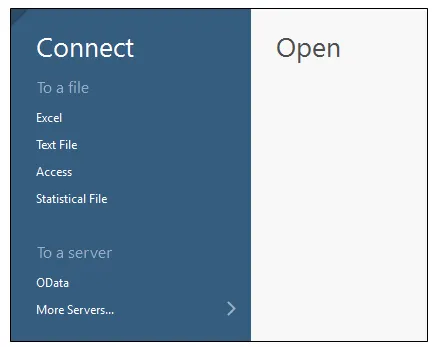
- Miután a fájlt kiválasztotta és megnyitotta, navigálhat a táblának az adatforrás nézetéhez. Az adatforrás lapon bemutatja az adatforrás beállításának módját, és megjeleníti az adatok első 1000 sorát is. A munkalaphoz való belépéshez kattintson az 1. lapra.
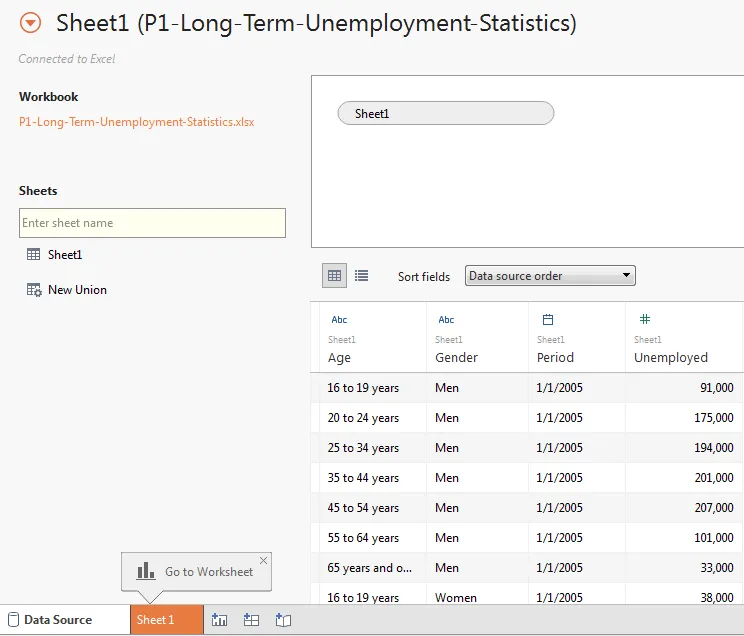
- A Tableau automatikusan azonosítja a numerikus értékeket (Mértékek) és a kategorikus értékeket (Méretek).
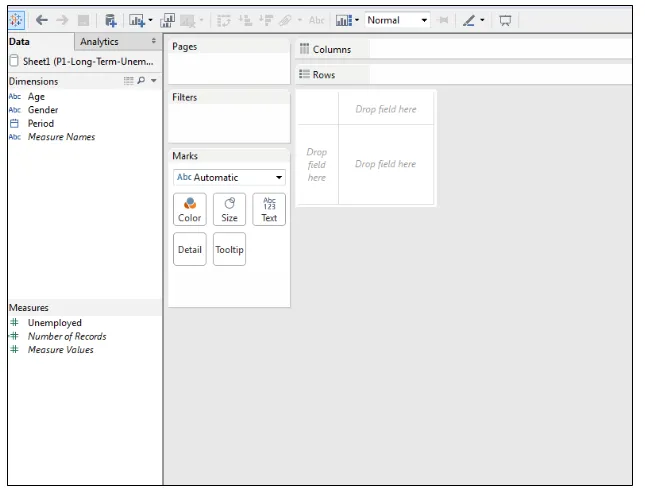
- Húzza és dobja be a Period értéket a méretekből a sorokba. Ezenkívül vigye a munkanélküliségi mutatót a jelölőnégyzeten lévő szövegmező fölé. Ennek eredményeként létrejön egy táblázat, amelyet az alábbi ábra mutat.
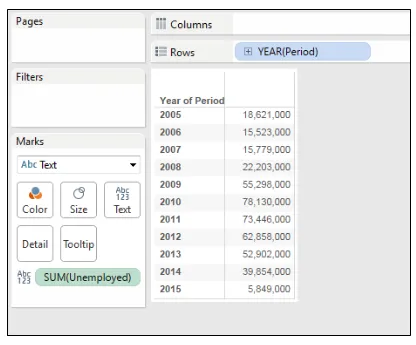
- A keresés fogalmának bevezetéséhez hozzon létre egy előző év munkanélkülieknek számított mezőt, amelynek keresési funkciója az 1-es eltolás.
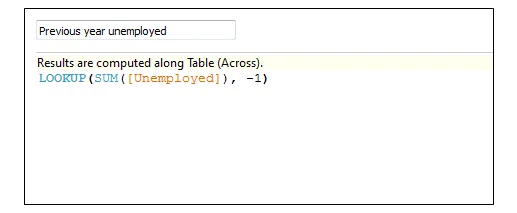
6. Húzza az újonnan létrehozott kiszámított mezőt az asztal felé. 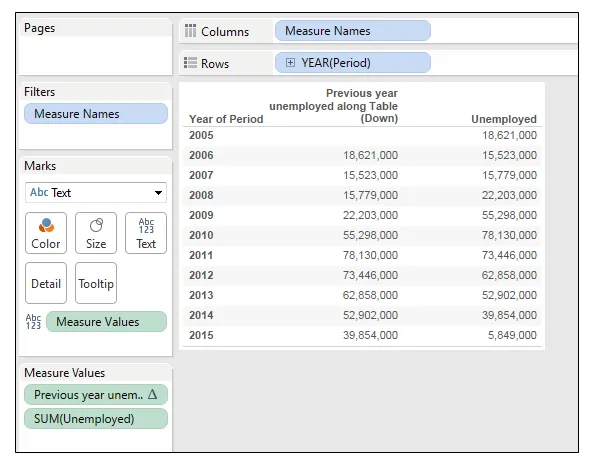
Így a Tableau a keresési funkció segítségével kivonta az előző évi munkanélküliségi számokat. Az eltolás értékét folyamatosan megváltoztathatjuk, hogy a számokat igényeink alapján hozzuk meg. Az 1 érték megkeresi a közvetlen következő évi értéket és megjelenik az asztalon.
2. példa
Paraméter-vezérlés az eltoláshoz
Az eltolás értékét dinamikusan megváltoztathatja a paraméter fogalmának bevezetésével. A paraméter lehetőséget ad arra, hogy maga a megjelenítésben megváltoztassa az eltolás értékét, ahelyett, hogy a számítási mezőt minden alkalommal megváltoztatná a szám megváltoztatásához. Néhány változtatást kell végrehajtanunk a munkaterületen, például hozzáadni egy új paramétert, és ezt a paramétert használni a keresési funkciónkban.
- Kattintson a jobb gombbal az ablaktáblára és válassza a 'paraméter létrehozása' lehetőséget. Adja meg a nevet és az aktuális értéket. Az aktuális érték megegyezik azzal, ahogyan az eltolódási értéket szeretné.
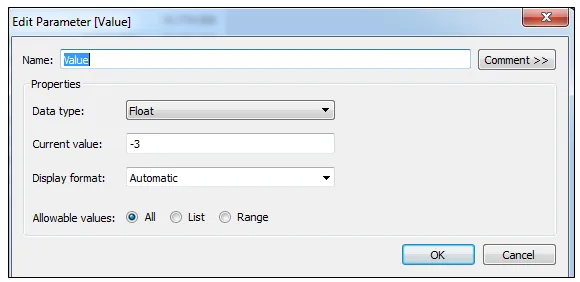
2. Most módosítsa a kiszámított mezőt úgy, hogy a paraméter nevét az eltolt értékre cseréli.
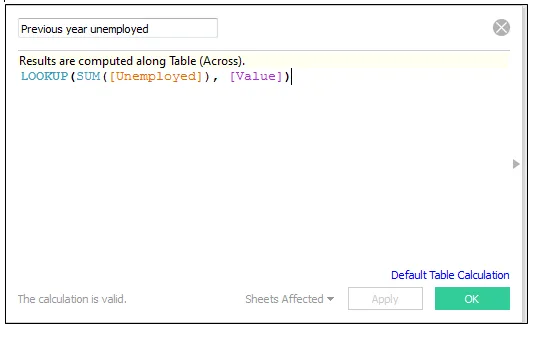
3. A munkaterület tehát így néz ki. Ez a szolgáltatás nagyon hasznos az irányítópultok és a történetek létrehozásakor.
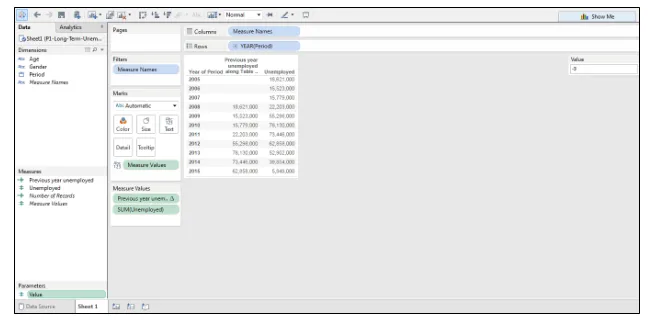
3. példa
A munkanélküliségi számok közötti különbség kiszámítása az előző évhez képest a Kutatás segítségével
Hozzon létre egy új számított mezőt, amelyben az eltolás alapján különbséget teszünk az aktuális érték és a megadott érték között
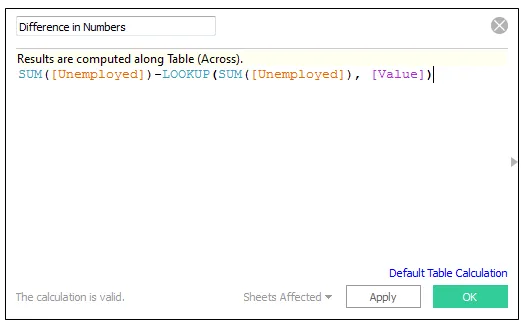
Húzza és dobja el ezt az új kiszámított mezőt az asztal fölé.
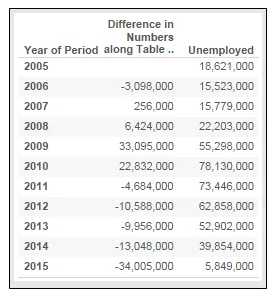
Használjon eseteket a Lookup Function-
- A keresési funkció elvégzi a számítást, és táblázatokkal kiszámítja az egyes évek negyedéves értékesítéseit.
- Vegyünk egy példát egy olyan szervezet értékesítési adataira, amelynek értékesítése általában szezonálisan változik. Lehet, hogy több értékesítés van a karácsonyi hét folyamán, mint bármely normál hétvégén. Így az egymást követő években az azonos időszakokban történő értékesítések összehasonlításához a táblázatban szereplő keresési funkciót használjuk. A keresési funkciókkal kiszámítják azokat az értékeket, amelyek eltolódnak a cél oszlopból.
- A negyedéves eladások összehasonlítása egy ideig.
- A különféle évek éves részösszege.
Következtetés
Az alábbiakban bemutatjuk a Keresés funkció főbb jellemzőit -
- A legszélesebb körben használt Táblázat-számítás, amelyet arra használnak, hogy az táblázatban az értéket az eltolás helyzete alapján keresse meg.
- Minden alkalommal fárasztó munka az eltolás értékének a kiszámított mezőben történő megváltoztatása, így Tableau kezeli azt a Paraméter segítségével. Az eltolás értéke helyettesíthető egy paraméterrel, és a paraméter vezérlését biztosíthatja a nézetben. Ez interaktivá teszi a megjelenítést.
- Ha a megadott eltolási érték meghaladja a táblázatban szereplő sorok számát, akkor üres eredmények jelennek meg.
Ajánlott cikkek
Ez egy útmutató a Tableau LOOKUP funkciójához. Itt tárgyaljuk, mi az a LOOKUP Function a Tableau-ban, az Excel keresés és a Tableau Lookup, valamint a példák közötti különbség. A további javasolt cikkeken keresztül további információkat is megtudhat -
- Halmozott oszlopdiagram a Tableau-ban
- Tableau dátumfüggvények
- Melyek a Tableau alternatívái?
- Mi az a Tableau? | Felhasználások és alkalmazások